Vous vous demandez peut-être pourquoi vous voudriez verrouiller des applications alors que vous pouvez déjà verrouiller votre iPhone. En fin de compte, le verrouillage des applications ajoute une couche de protection supplémentaire lorsque vous déverrouillez votre téléphone et le prêtez à quelqu’un pour l’utiliser. De cette façon, vos informations les plus sensibles restent en sécurité.
Les restrictions d’applications ont toujours fait partie des appareils iOS, mais avec la sortie d’iOS 12, ces fonctionnalités se trouvent désormais dans un nouvel utilitaire appelé Screen Time. Il n’y a pas de fonctionnalité au niveau du système pour verrouiller les applications individuellement, vous êtes donc limité au nombre que vous pouvez verrouiller.
Il est également plus difficile de masquer complètement les applications, mais nous vous montrerons un certain nombre de solutions de contournement que vous pouvez utiliser pour protéger les paramètres de votre application et obtenir le même effet.
Contenu
Contenu et restrictions de confidentialité
Cette fonctionnalité est disponible dans Screen Time et vous pouvez l’utiliser pour bloquer ou limiter des fonctionnalités ou des applications spécifiques. Il vous aide également à restreindre les paramètres de votre iPhone pour le contenu explicite, la confidentialité, les achats et les téléchargements.
Pour faire ça:
1. Allez dans « Paramètres ».
2. Appuyez sur « Durée de l’écran ».
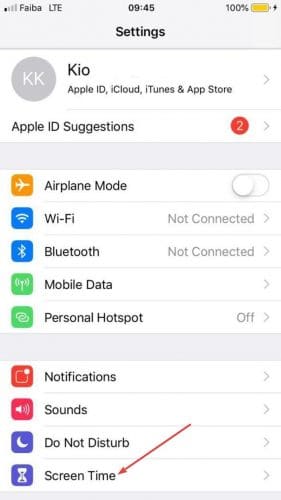
3. Appuyez sur « Restrictions relatives au contenu et à la confidentialité ».
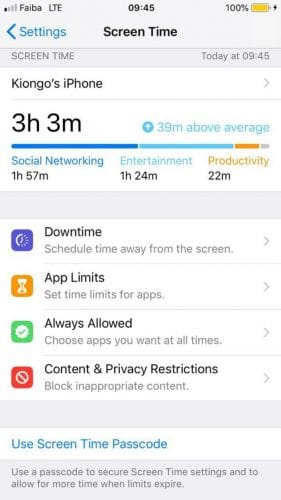
4. Entrez un mot de passe si demandé, de préférence un autre que celui que vous utilisez pour déverrouiller votre iPhone.
5. Activez « Contenu et confidentialité ».
Noter: La désactivation des applications ou des fonctionnalités ne les supprimera pas ; ils sont juste temporairement masqués de votre écran d’accueil jusqu’à ce que vous les réactiviez.
Définir des limites de temps
Cela revient à empêcher les applications d’être utilisées par d’autres ou par vous-même en fixant des limites de temps pour les applications. Cependant, il ne vous permet pas de définir des limites pour des applications individuelles, car vous êtes limité à certaines catégories d’applications. Une fois que vous avez activé les limites des applications dans Screen Time, vous obtiendrez des catégories d’applications telles que les réseaux sociaux, les divertissements ou les jeux.
Vous pouvez choisir n’importe quelle catégorie et combien de temps vous souhaitez les utiliser, et une fois que vous atteignez la limite, vous serez averti que vous avez atteint votre limite. Vous pouvez ignorer la notification et continuer à utiliser l’application. Si vous êtes un parent, vous pouvez définir un mot de passe Screen Time si vous avez défini des limites de temps pour l’iPhone de votre enfant. De cette façon, ils ne peuvent pas dépasser les délais.
Pour définir des délais, procédez comme suit :
1. Ouvrez « Paramètres ».
2. Appuyez sur « Durée de l’écran ».
3. Appuyez sur Limites de l’application, puis sur « Ajouter une limite ». Les applications seront affichées dans une liste et vous pourrez décider à laquelle restreindre l’accès.
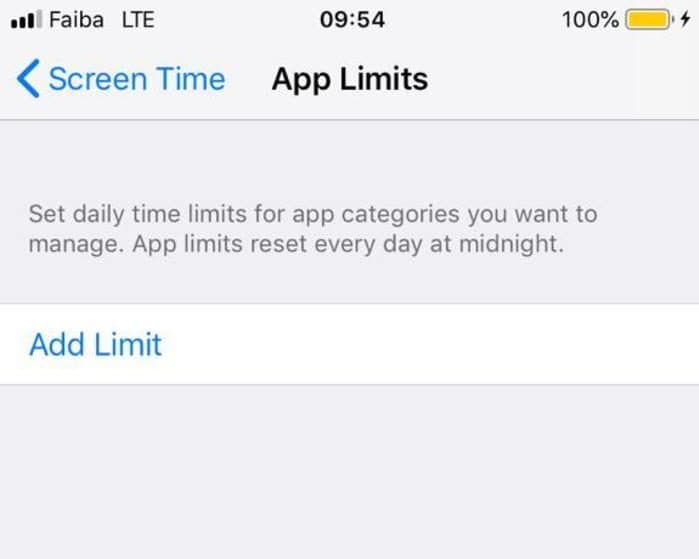
4. Appuyez sur le bouton de la case à cocher à côté de la catégorie d’applications que vous souhaitez restreindre.
5. Choisissez une « limite de temps » comme les heures ou les jours pendant lesquels vous souhaitez que la restriction soit en place pour la catégorie d’applications.
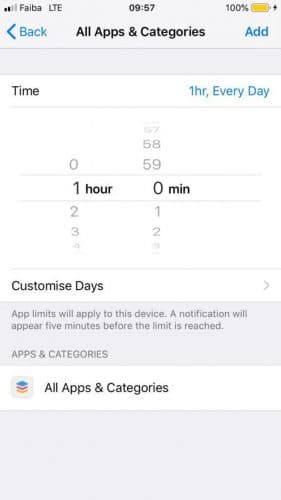
6. Appuyez sur Ajouter pour enregistrer vos paramètres.
Accès guidé (verrouillage de l’application par mot de passe)
Cette méthode vous empêche de quitter l’application que vous utilisez. C’est particulièrement utile pour les parents si votre enfant utilise une application particulière sur le téléphone et que vous craignez qu’il ne s’aventure vers d’autres applications.
Pour définir un verrouillage d’application par mot de passe à l’aide de l’accès guidé, procédez comme suit :
1. Ouvrez « Paramètres -> Général ».
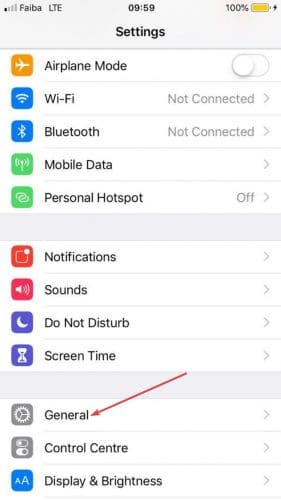
2. Appuyez sur « Accessibilité ».
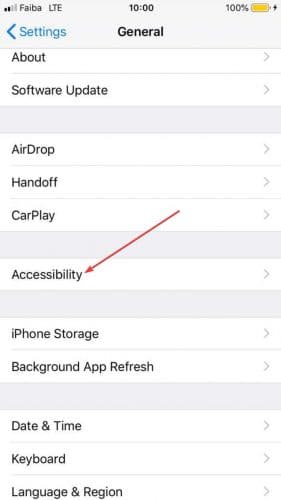
2. Appuyez sur « Accès guidé » et faites glisser son bouton bascule sur Activé.
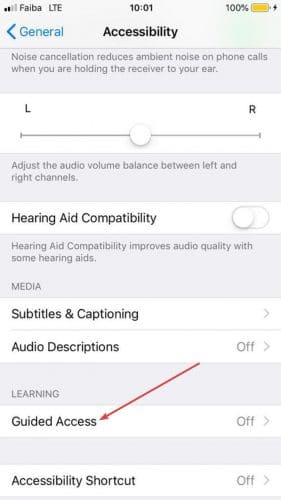
3. Appuyez maintenant sur « Paramètres du code d’accès ».
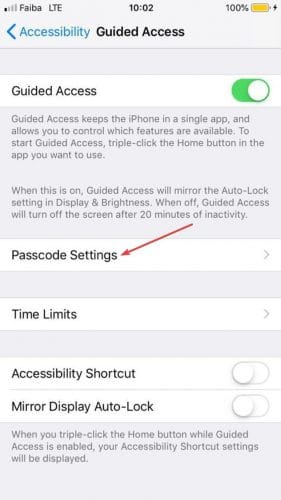
4. Appuyez sur « Définir le code d’accès guidé ».
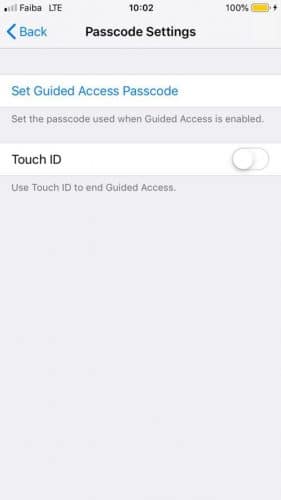
5. Saisissez un nouveau mot de passe et saisissez-le à nouveau pour le confirmer.
Vous pouvez utiliser l’accès guidé en ouvrant n’importe quelle application et en appuyant trois fois sur le bouton Accueil (ou sur le bouton latéral pour iPhone X) lorsque l’application démarre, pour afficher l’écran de démarrage de l’accès guidé.
Ici, vous pouvez dessiner un cercle autour des zones que vous souhaitez désactiver. Cependant, vous pouvez également appuyer sur Options en bas à droite de l’écran pour tout désactiver, y compris l’écran tactile ou les boutons de volume. Vous pouvez également l’utiliser pour définir une limite de temps pour les sessions d’accès guidé.
Pour mettre fin à une session d’accès guidé, vous pouvez utiliser Touch ID si votre iPhone est compatible Touch ID, au lieu d’un mot de passe. Pour faire ça:
1. Ouvrez « Paramètres -> Général -> Accessibilité ».
2. Appuyez sur « Accès guidé » et faites glisser son bouton bascule sur Activé.
3. Appuyez sur « Paramètres du code d’accès ».
4. Basculez « Touch ID » sur ON.
Face ID et Touch ID (empreinte digitale)
Ces deux fonctionnalités offrent à la fois commodité et sécurité, et sont plus sûres que l’utilisation de mots de passe longs. De plus, il est peu probable qu’ils soient piratés par des voleurs de téléphones.
Ils verrouillent non seulement votre écran, mais protègent également les applications sur votre iPhone, agissant comme un filet de sécurité si vous laissez votre téléphone déverrouillé. C’est également utile lorsque vous confiez votre téléphone à quelqu’un pour qu’il l’utilise et que vous ne voulez pas qu’il fouine vos informations sensibles.
De plus, scanner votre visage ou votre empreinte digitale est plus pratique que de taper de longs mots de passe à chaque fois que vous vous connectez à des applications, dont certains nécessitent de nouveaux codes d’accès en plus de Face ou Touch ID pour plus de sécurité.
Si vous avez configuré Touch ID, suivez les étapes ci-dessous pour verrouiller les applications :
1. Ouvrez « Paramètres ».
2. Appuyez sur « ID tactile et code d’accès ».
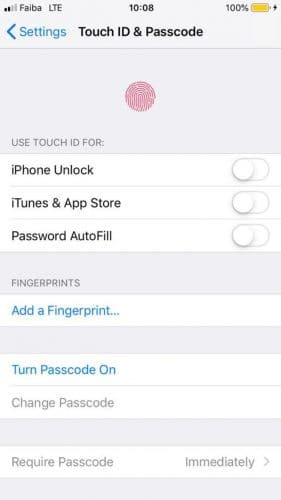
3. Saisissez votre mot de passe.
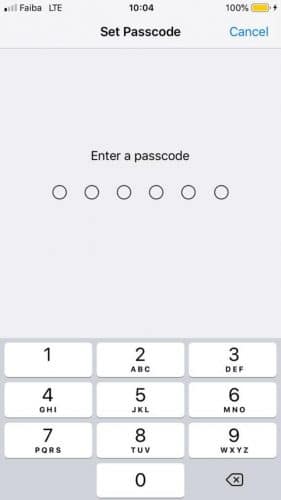
4. Faites glisser les bascules sur Activé pour les applications que vous souhaitez verrouiller.
Noter: Ces étapes ne couvrent que les applications comme iTunes, Apple Pay et App Store. Pour les autres applications que vous téléchargez depuis l’App Store, un processus différent est requis comme suit :
1. Ouvrez l’application compatible et accédez à ses paramètres.
2. Appuyez sur Préférences.
3. Appuyez maintenant sur « Lock » ou « Passcode & Touch ID » (selon l’application).
Utiliser une application tierce
C’est une excellente option pour verrouiller des applications sur un iPhone, car vous pouvez obtenir une variété d’applications qui vous permettent de bloquer l’accès à des applications individuelles à l’aide d’un identifiant biométrique ou d’un mot de passe. L’inconvénient, cependant, est que vous ne pouvez pas les utiliser si votre iPhone n’est pas jailbreaké, ce que nous ne recommandons pas, car cela peut créer des problèmes de performances et des failles de sécurité sur votre smartphone.
Conclusion
Que vous souhaitiez empêcher vos enfants de voir quelque chose qu’ils ne devraient pas voir ou de fouiller dans votre gestionnaire de mots de passe, ou que vous souhaitiez simplement protéger les paramètres de votre application, chacune de ces étapes vous aidera à verrouiller les applications sur votre iPhone.
Cet article est-il utile ? Oui Non



